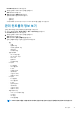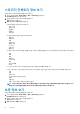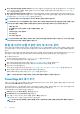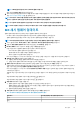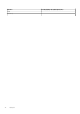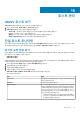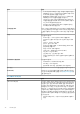Users Guide
1. 호스트 자격 증명 프로필을 사용하여 서버 관리: 모든 기능이 지원되는 서버를 관리하는 표준 및 권장 방법입니다. 이 경우에 섀시
는 MX 호스트 인벤토리가 완료된 후에만 검색됩니다. 호스트 자격 증명 프로필 생성에 대한 자세한 내용은 호스트 자격 증명 프
로필 생성을(를) 참조하십시오.
2. 섀시 자격 증명 프로필을 사용하여 서버 관리: 섀시 자격 증명 프로필을 사용하여 호스트를 관리하도록 선택하면 인벤토리, 모니
터링, 펌웨어 및 드라이버 업데이트와 같은 OMIVV 기능이 지원됩니다. 섀시 자격 증명 프로필을 이용한 섀시 및 호스트 관리에 대
한 자세한 내용은 섀시 자격 증명 프로필 생성을(를) 참조하십시오.
노트: OMIVV는 백업 리드 구성을 사용한 PowerEdge MX 섀시 관리를 지원하지 않습니다.
노트: iDRAC의 IPv4 주소가 비활성화되어 있는 경우에는 섀시 자격 증명 프로필을 사용하여 서버를 관리하도록 선택할 수 있습
니다. 섀시 자격 증명 프로필을 사용하여 서버를 관리하는 경우에는 다음과 같은 OMIVV 기능이 지원되지 않습니다.
• iDRAC 잠금 모드
• 이 서버를 참조 서버로 사용하여 시스템 프로필을 캡처하는 기능
• OS 배포
• CSIOR 상태 얻기 또는 업데이트
• 서버 구성 준수
• 소수의 재고 관련 정보
노트: 공용 IPv4 iDRAC IP를 사용하는 호스트는 섀시 자격 증명 프로필을 사용하여 관리할 수도 있습니다. 그러나 위에 나열된
기능이 지원되지 않으므로 이 방법은 권장하지 않습니다.
통합 섀시 관리 IP를 이용한 섀시 및 호스트 관리
호스트 자격 증명 프로필을 사용하여 관리하는 호스트에 대해 iDRAC IPv4가 비활성화되어 있으면 호스트 인벤토리가 실패하고 섀시
가 검색되지 않습니다. 이 경우 섀시 및 관련 호스트를 관리하기 위해 섀시를 수동으로 추가하고 섀시 자격 증명 프로필에 연결해야
합니다.
통합 섀시 관리 IP를 사용하여 호스트를 관리하도록 선택하면 인벤토리, 모니터링, 펌웨어 및 드라이버 업데이트와 같은 OMIVV 기능
이 지원됩니다. 다음은 통합 섀시 관리 IP를 사용하여 호스트 및 섀시를 관리하는 작업에 대한 높은 수준의 설명입니다.
1. MX 섀시를 추가합니다.
MX 섀시 추가에 대한 자세한 내용은 PowerEdge MX 섀시 추가을(를) 참조하십시오.
2. 섀시 자격 증명 프로필을 생성하고 호스트를 연결합니다.
섀시 자격 증명 프로필 생성에 대한 자세한 내용은 섀시 자격 증명 프로필 생성을(를) 참조하십시오.
3. 섀시 자격 증명 프로필을 사용하여 관리하는 섀시와 호스트 양쪽 모두에 대한 작업을 봅니다.
4. 섀시 및 호스트 인벤토리를 봅니다.
호스트 및 섀시 인벤토리에 대한 자세한 내용은 호스트 인벤토리 작업 보기 및 섀시 인벤토리 작업 보기을(를) 참조하십시오.
5. 섀시를 사용하여 관리하는 호스트에 대한 펌웨어 업데이트를 수행합니다.
펌웨어 업데이트에 대한 자세한 내용은 펌웨어 업데이트을(를) 참조하십시오.
노트: 섀시를 사용하여 호스트를 관리하는 경우에는 베어 메탈 워크플로우가 지원되지 않습니다.
PowerEdge MX 섀시 추가
유효한 IPv4 iDRAC IP를 가진 호스트를 호스트 자격 증명 프로필에 추가할 수 있으며, 호스트 인벤토리 중에는 관련 MX 섀시가 자동
으로 검색되어 Dell EMC 섀시 페이지에 표시됩니다.
호스트에 대한 iDRAC IPv4가 비활성화된 경우 호스트 인벤토리가 실패하고 섀시가 검색되지 않습니다. 이 경우 섀시 및 관련 호스트
를 관리하기 위해 MX 섀시를 수동으로 추가하고 섀시 자격 증명 프로필에 연결해야 합니다.
MX 섀시를 수동으로 추가하려면 다음을 수행하십시오.
1. OMIVV 홈 페이지에서 호스트 및 섀시 > 섀시를 클릭합니다.
2. Dell EMC 섀시 페이지에서 MX 섀시 추가를 클릭합니다.
3. 관리 모듈 IPv4 또는 FQDN 또는 호스트 이름을 입력하고 확인을 클릭합니다.
IP를 입력하면 OMIVV가 해당 IP를 관리하고 있는지 확인합니다.
노트: 호스트 이름 또는 FQDN을 사용하여 섀시를 추가하기 전에 DNS에 유효한 정방향 및 역방향 조회 항목이 생성되는지
확인합니다.
94 섀시 관리